
Melakukan panggilan darurat atau teks darurat di iPhone atau Apple Watch
Dalam kondisi darurat, Anda dapat menggunakan iPhone atau Apple Watch untuk meminta bantuan dengan cepat melalui panggilan atau teks.

Jika Anda memilih untuk membagikan ID Medis Anda, iPhone dapat mengirimkan informasi medis Anda ke layanan darurat saat Anda melakukan panggilan atau mengirimkan teks ke 911 atau menggunakan Darurat SOS (hanya A.S.). Untuk mempelajari lebih lanjut mengenai ID Medis, lihat Mengatur dan melihat ID Medis Anda di Petunjuk Pengguna iPhone.
Catatan: Untuk bantuan darurat di beberapa area, Anda juga dapat mengirimkan pesan teks ke 911. Di tempat hal ini tidak tersedia, Anda mungkin menerima pesan “memantul” yang menandakan pesan teks tidak terkirim. Lihat artikel Dukungan Apple Mengirimkan teks 911 di iPhone atau Apple Watch.
Dengan Darurat SOS, Anda dapat meminta bantuan dan memperingatkan kontak darurat Anda dengan cepat dan mudah. Karena itu, penting untuk memastikan bahwa orang yang Anda tetapkan sebagai kontak darurat adalah orang yang Anda percayai.
Cari tahu caranya: Untuk melihat tugas di bawah ini, pilih tombol plus ![]() di samping judulnya.
di samping judulnya.
Mengubah pengaturan Darurat SOS Anda di iPhone
Buka Pengaturan
 > Darurat SOS.
> Darurat SOS.Lakukan salah satu hal berikut:
Menyalakan atau mematikan “Panggil dengan Tahan dan Lepaskan”: Tahan dan lepaskan tombol samping dan volume untuk memulai hitungan mundur untuk memanggil layanan darurat.
Menyalakan atau mematikan “Panggil dengan 5 kali tekan”: Tekan tombol samping lima kali dengan cepat untuk memulai hitungan mundur untuk memanggil layanan darurat.
Mengelola kontak darurat Anda: Di Kesehatan, ketuk Atur Kontak Darurat atau Edit Kontak Darurat. Lihat Mengatur dan melihat ID Medis Anda di Petunjuk Pengguna iPhone.
Mengatur atau mengubah kontak darurat di iPhone
Kontak darurat dapat diatur agar jika Anda memanggil nomor darurat, iPhone mengirimi kontak tersebut pemberitahuan bahwa Anda telah memanggil bantuan, membagikan lokasi Anda dengan kontak tersebut, dan memberi tahu mereka jika lokasi Anda berubah. Jika Anda sebelumnya menambahkan seseorang sebagai kontak darurat dan ingin menghapusnya, Anda dapat melakukannya.
Untuk menambah atau menghapus kontak darurat:
Buka app Kesehatan
 , lalu ketuk gambar profil Anda.
, lalu ketuk gambar profil Anda.Ketuk ID Medis.
Gulir ke Kontak Darurat, lalu ketuk Edit.
Tambahkan atau hapus kontak.
Menambah kontak: Ketuk
 untuk menambahkan kontak darurat (Anda tidak dapat mengatur layanan darurat sebagai kontak SOS).
untuk menambahkan kontak darurat (Anda tidak dapat mengatur layanan darurat sebagai kontak SOS).Menghapus kontak: Ketuk
 di samping kontak yang ingin Anda hapus, lalu ketuk Hapus.
di samping kontak yang ingin Anda hapus, lalu ketuk Hapus.
Ketuk
 untuk menyimpan perubahan Anda.
untuk menyimpan perubahan Anda.
Melakukan panggilan Darurat saat iPhone terkunci
Di layar Kode Sandi, ketuk Darurat.
Tekan nomor darurat (misalnya, 911 di A.S.), lalu ketuk
 .
.
Menggunakan Darurat SOS dengan iPhone (semua negara atau wilayah kecuali India)
Dalam kondisi darurat, gunakan iPhone Anda untuk dengan cepat dan mudah memanggil bantuan serta memperingatkan kontak darurat Anda (jika layanan seluler tersedia). Setelah panggilan darurat berakhir, iPhone Anda akan memperingatkan kontak darurat Anda dengan pesan teks, kecuali jika Anda memilih untuk membatalkan. iPhone Anda mengirimkan lokasi Anda saat ini (jika tersedia) dan—untuk jangka waktu tertentu setelah Anda memasuki mode SOS—kontak darurat Anda menerima pembaruan saat lokasi Anda berubah.
Catatan: Jika Anda memiliki iPhone 14 atau lebih baru (model mana pun), Anda mungkin dapat menghubungi layanan darurat melalui satelit jika layanan sel tidak tersedia. Lihat Menggunakan Darurat SOS melalui satelit di iPhone Anda.
Tekan dan tahan tombol samping dan salah satu tombol volume secara bersamaan hingga penggeser muncul dan hitung mundur di Darurat SOS berakhir, lalu lepaskan tombol.
Atau Anda dapat mengaktifkan iPhone untuk memulai Darurat SOS saat Anda menekan tombol samping lima kali dengan cepat. Buka Pengaturan
 > Darurat SOS, lalu nyalakan Panggil dengan 5 Kali Tekan.
> Darurat SOS, lalu nyalakan Panggil dengan 5 Kali Tekan.
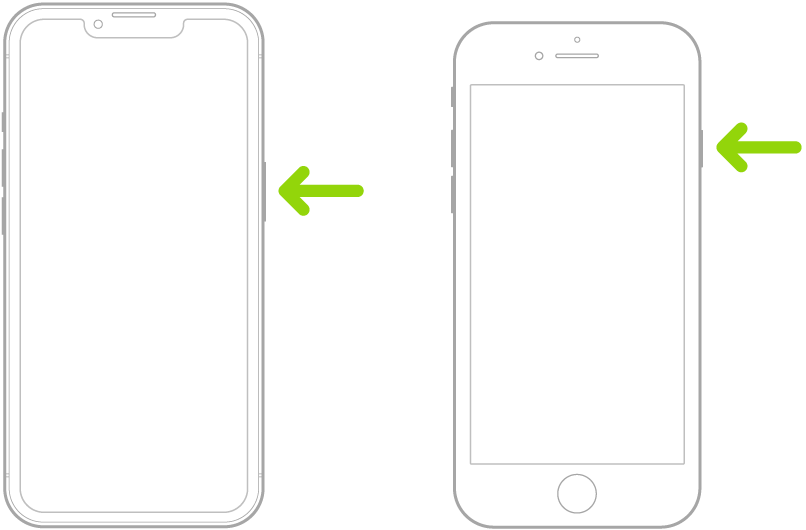
Menggunakan Darurat SOS iPhone (India)
Tekan tombol samping tiga kali dengan cepat hingga penggeser muncul dan hitung mundur di Darurat SOS berakhir.
Jika Anda telah menyalakan Pintasan Aksesibilitas, tekan dan tahan tombol samping dan salah satu tombol volume secara bersamaan hingga penggeser muncul dan hitung mundur di Darurat SOS berakhir, lalu lepaskan tombol.
Secara default, iPhone memutar bunyi peringatan, memulai hitungan mundur, lalu memanggil layanan darurat.
Setelah panggilan darurat berakhir, iPhone Anda akan memperingatkan kontak darurat Anda dengan pesan teks, kecuali jika Anda memilih untuk membatalkan. iPhone Anda mengirimkan lokasi Anda saat ini (jika tersedia) dan—untuk jangka waktu tertentu setelah Anda memasuki mode SOS—kontak darurat Anda menerima pembaruan saat lokasi Anda berubah.
Hubungi layanan darurat dengan Apple Watch
Lakukan salah satu hal berikut ini:
Tekan dan tahan tombol samping hingga penggeser muncul, lalu seret penggeser Panggilan Darurat ke kanan.
Apple Watch Anda memanggil layanan darurat di wilayah Anda—misalnya, 911. (Di sebagian wilayah, Anda mungkin diharuskan untuk menekan nomor keypad untuk menyelesaikan panggilan.)
Tekan dan terus tahan tombol samping hingga Apple Watch Anda mengeluarkan bunyi peringatan dan memulai hitung mundur. Saat hitungan mundur berakhir, Apple Watch menelepon layanan darurat. Apple Watch membuat bunyi peringatan bahkan saat dalam mode hening, sehingga jika Anda dalam situasi darurat dan Anda tidak ingin membuat keberisikan, gunakan penggeser Panggilan Darurat untuk memanggil layanan darurat tanpa hitung mundur.
Jika Anda tidak ingin Apple Watch Anda memulai hitung mundur darurat saat Anda menekan dan menahan tombol samping, matikan Panggilan Otomatis. Buka app Pengaturan di Apple Watch Anda, ketuk SOS, ketuk Tahan Tombol Samping, lalu matikan Tahan Tombol Samping. (Atau buka app Apple Watch di iPhone, ketuk Apple Watch Saya, ketuk Darurat SOS, lalu matikan Tahan Tombol Samping untuk Memanggil.) Anda masih dapat melakukan panggilan darurat dengan penggeser Panggilan Darurat.
Ucapkan “Hey Siri, call 911.”
Mengirimkan Teks ke Layanan Darurat dari iPhone Anda (tidak tersedia di semua negara atau wilayah)
Buka app Pesan
 , lalu ketik 911 atau nomor layanan darurat setempat Anda di bidang Ke.
, lalu ketik 911 atau nomor layanan darurat setempat Anda di bidang Ke.Di bidang Pesan Teks, ketik situasi darurat Anda.
Ketuk
 .
.Penting: Setelah Anda mengirimkan teks ke 911, iPhone Anda akan mengaktifkan mode darurat selama 30 menit. Untuk menonaktifkan mode darurat, mulai ulang iPhone Anda.
Mengirimkan Teks ke Layanan Darurat dari Apple Watch Anda (tidak tersedia di semua negara atau wilayah)
Buka app Pesan
 , lalu ketuk
, lalu ketuk  .
.Ketuk Tambah Kontak.
Ketuk
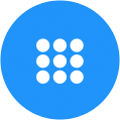 , ketik 911, lalu ketuk OKE.
, ketik 911, lalu ketuk OKE.Ketuk Buat Pesan, lalu ketuk SMS.
Tulis pesan dengan jari Anda, ketuk
 untuk mendiktekan pesan atau ketik pesan dengan papan ketik.
untuk mendiktekan pesan atau ketik pesan dengan papan ketik.Ketuk Selesai, lalu ketuk Kirim.
Penting: Setelah Anda mengirimkan teks ke 911, Apple Watch Anda akan mengaktifkan mode darurat selama 30 menit. Untuk menonaktifkan mode darurat, mulai ulang Apple Watch Anda.
Menggunakan Darurat SOS melalui satelit di iPhone Anda
Di iPhone 14 dan lebih baru (model mana pun) dengan iOS 16.1 atau lebih baru, Anda dapat menggunakan Darurat SOS melalui satelit untuk mengirim layanan darurat pesan teks saat Anda berada di luar jangkauan seluler dan Wi-Fi. Untuk mempelajari lebih lanjut, lihat artikel Dukungan Apple Menggunakan Darurat SOS melalui satelit di iPhone Anda.
Anda juga dapat menggunakan app Lacak untuk berbagi lokasi Anda dengan orang-orang melalui satelit. Lihat Mengirim lokasi Anda melalui satelit di Lacak di iPhone di Petunjuk Pengguna iPhone.
Untuk informasi lebih lanjut, lihat Informasi penting mengenai panggilan darurat di iPhone di Petunjuk Pengguna iPhone.
Membagikan video langsung atau foto yang ada dengan layanan darurat (tidak tersedia di semua negara atau wilayah)
Jika diminta oleh layanan darurat, Video Langsung Darurat SOS memungkinkan Anda melakukan streaming video langsung atau mengunggah foto dan video yang ada.

Catatan: Layanan darurat dapat menyimpan salinan video langsung yang Anda streaming dan menyimpan video atau foto yang Anda bagikan.
Jika Anda mendapat permintaan untuk berbagi video atau foto saat melakukan panggilan layanan darurat, lakukan salah satu hal berikut:
Membagikan video langsung: Ketuk Bagikan saat diminta untuk mulai streaming video langsung ke layanan darurat. Anda dapat menjeda atau memulai kembali berbagi kapan saja dengan mengetuk tombol Kamera. Anda dapat berhenti berbagi kapan saja dengan mengetuk
 , lalu ketuk Berhenti Berbagi Kamera atau Akhiri Panggilan.
, lalu ketuk Berhenti Berbagi Kamera atau Akhiri Panggilan.Catatan: Video langsung tidak disimpan ke perangkat Anda, tapi dapat disimpan oleh layanan darurat.
Membagikan foto atau video yang ada: Ketuk Pilih saat diminta, lalu pilih foto atau video yang ingin Anda kirim ke layanan darurat.
Menolak: Ketuk Nanti saat diminta jika Anda tidak ingin berbagi video atau foto dengan layanan darurat.
Catatan: Video Langsung Darurat SOS tersedia di iPhone 14 atau lebih baru, tergantung pada keterbatasan perangkat, dan mungkin tidak tersedia dalam semua situasi.